win11电脑屏保时间怎么设置 win11如何设置屏保时间自由
更新时间:2024-03-05 09:58:19作者:runxin
我们在日常使用win11系统的过程中,经常也会遇到电脑一段时间无人操作时自动进入屏保黑屏状态,其实win11系统屏保模式能够有效保护个人隐私安全,当然我们也可以对屏保时间进行调整,那么win11电脑屏保时间怎么设置呢?下面小编就给大家讲解的win11如何设置屏保时间自由,一起来了解下吧。
具体方法如下:
方法一:
1、点击“开始”-“设置”。
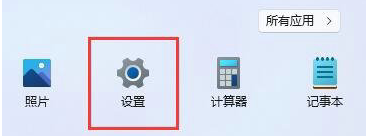
2、点击“电源”。
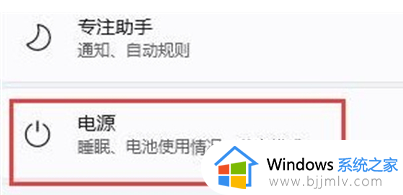
3、对关闭屏幕的时间进行设置即可。
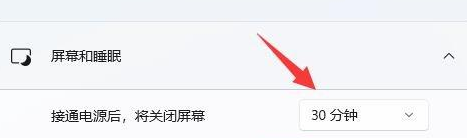
方法二:
1、右键桌面空白处,选择“显示设置”。
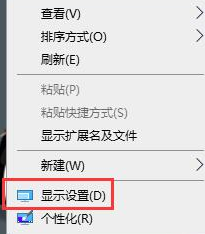
2、点击“电源和睡眠”。
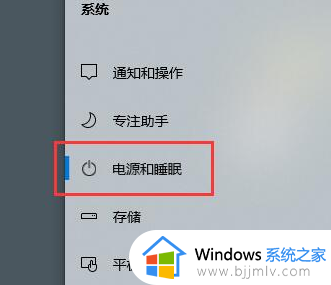
3、屏幕设置下,选择合适的锁屏时间,然后保存设置即可。
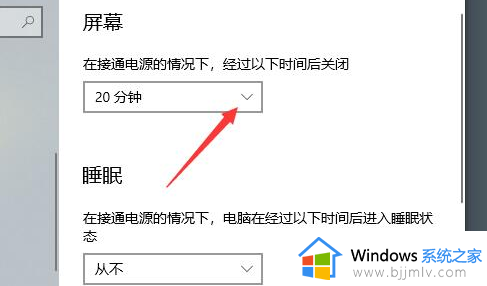
综上所述就是小编教大家的win11如何设置屏保时间自由所有步骤了,有遇到过相同问题的用户就可以根据小编的步骤进行操作了,希望能够对大家有所帮助。
win11电脑屏保时间怎么设置 win11如何设置屏保时间自由相关教程
- win11电脑的屏保时间怎么设置 win11如何设置屏保时间
- win11怎么设置屏保锁屏时间 win11设置屏保锁屏时间方法
- windows11设置屏保时间的方法 win11怎么设置自动锁屏时间
- win11电脑屏幕时间怎么设置 win11如何设置自动锁屏时间
- win11息屏时间怎么设置 windows11屏保时间设置方法
- win11怎么设置息屏时间长短 win11电脑熄灭屏幕时间如何设置
- win11电脑息屏时间怎么设置?win11设置电脑息屏时间的方法
- win11自动锁屏时间在哪里设置 win11自动锁屏时间设置步骤
- win11屏保时间怎么修改 win11如何修改屏保时间
- win11电脑锁屏时间设置在哪 win11设置屏幕锁屏时间方法
- win11恢复出厂设置的教程 怎么把电脑恢复出厂设置win11
- win11控制面板打开方法 win11控制面板在哪里打开
- win11开机无法登录到你的账户怎么办 win11开机无法登录账号修复方案
- win11开机怎么跳过联网设置 如何跳过win11开机联网步骤
- 怎么把win11右键改成win10 win11右键菜单改回win10的步骤
- 怎么把win11任务栏变透明 win11系统底部任务栏透明设置方法
win11系统教程推荐
- 1 怎么把win11任务栏变透明 win11系统底部任务栏透明设置方法
- 2 win11开机时间不准怎么办 win11开机时间总是不对如何解决
- 3 windows 11如何关机 win11关机教程
- 4 win11更换字体样式设置方法 win11怎么更改字体样式
- 5 win11服务器管理器怎么打开 win11如何打开服务器管理器
- 6 0x00000040共享打印机win11怎么办 win11共享打印机错误0x00000040如何处理
- 7 win11桌面假死鼠标能动怎么办 win11桌面假死无响应鼠标能动怎么解决
- 8 win11录屏按钮是灰色的怎么办 win11录屏功能开始录制灰色解决方法
- 9 华硕电脑怎么分盘win11 win11华硕电脑分盘教程
- 10 win11开机任务栏卡死怎么办 win11开机任务栏卡住处理方法
win11系统推荐
- 1 番茄花园ghost win11 64位标准专业版下载v2024.07
- 2 深度技术ghost win11 64位中文免激活版下载v2024.06
- 3 深度技术ghost win11 64位稳定专业版下载v2024.06
- 4 番茄花园ghost win11 64位正式免激活版下载v2024.05
- 5 技术员联盟ghost win11 64位中文正式版下载v2024.05
- 6 系统之家ghost win11 64位最新家庭版下载v2024.04
- 7 ghost windows11 64位专业版原版下载v2024.04
- 8 惠普笔记本电脑ghost win11 64位专业永久激活版下载v2024.04
- 9 技术员联盟ghost win11 64位官方纯净版下载v2024.03
- 10 萝卜家园ghost win11 64位官方正式版下载v2024.03